Hauptinhalt:
![]() Über den Autor
Über den Autor
![]() Reviews und Preise
Reviews und Preise
Kick ist neu im Bereich Live-Streaming, hat aber aufgrund seiner Funktionen wie der Echtzeit-Interaktion mit den Spielern und dem großzügigen Modell der Umsatzbeteiligung viel an Zugkraft gewonnen. Aufgrund der Vorteile gegenüber anderen Streaming-Plattformen, sowohl aus Sicht der Streamer als auch aus Sicht der Zuschauer, wechseln viele Streamer zu Kick. Wenn Sie zu Kick wechseln möchten und wissen wollen, wie Sie mit OBS auf Kick streamen können, wird dieser Beitrag zwei Methoden zum Streamen auf Kick mit Streamlabs OBS und OBS Studio vorstellen.
Können Sie mit OBS streamen?
Ja, OBS erlaubt es Kick-Benutzern, live zu gehen. Man kann den Kick-Stream mit dem OBS verbinden und ihn mit dem Stream-Key über das benutzerdefinierte Ziel streamen. Sie können auch einen Kick-Chat über die benutzerdefinierten Browser-Docks und ein Overlay hinzufügen, um Ihre Streams interaktiver zu gestalten.
Wie kann man mit Streamlabs OBS auf Kick streamen
Streamlabs OBS wird bei Spielern für das Live-Streaming immer beliebter. Die Einfachheit der App im Vergleich zu OBS und der Einrichtung macht sie ideal für Anfänger und Profis. Sehen wir uns an, wie wir mit StreamLabs Live-Streams auf Kick übertragen können.
Schritt 1. Streamlabs Desktop herunterladen und Kick-Konto einrichten
Sie benötigen die Streamlabs-Software auf Ihrem PC, um den Live-Stream mit Streamlabs zu starten. Laden Sie Streamlabs herunter. Nun zum Kick-Stream. Wenn Sie ein Konto haben, ist das in Ordnung. Wenn nicht, erstellen Sie einen.
Wenn Sie ein neuer Streamer sind, müssen Sie eine Streamlabs ID erstellen. Mit der ID haben Sie Zugriff auf alle Creator-Apps, wie Cross Clip, Link Space, Talk Studio, Editor und mehr.
Schritt 2. Suchen Sie den Stream Key und die URL
Melden Sie sich bei Ihrem Kick-Konto an und öffnen Sie das Creator Dashboard. Klicken Sie auf Einstellungen und dann auf Stream-Schlüssel. Hier können Sie die Stream-URL und den Schlüssel sehen. Kopieren Sie beides in die Zwischenablage oder an einen anderen Ort.
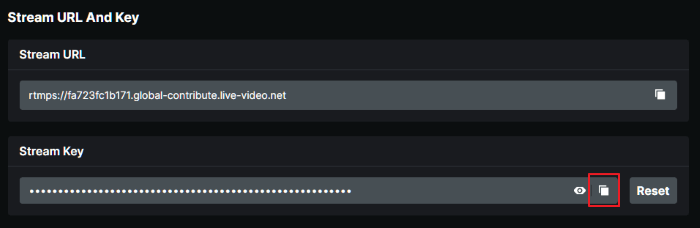
Schritt 3. Stream-Schlüssel und URL zu Streamlabs Desktop hinzufügen
Starten Sie den Streamlabs-Desktop und öffnen Sie Einstellungen. Klicken Sie auf Stream, ändern Sie den Stream-Typ in Custom Stream Site und fügen Sie die Stream-URL und den Schlüssel ein.

Schritt 4. Starten Sie das Live-Streaming
Nachdem Sie die URL und den Schlüssel zu Streamlabs hinzugefügt haben, konfigurieren Sie alle Einstellungen, wie Video, Audio und Ausgabe, bevor Sie live gehen. Klicken Sie anschließend im Dashboard auf die Schaltfläche "Go Live", um die Live-Übertragung über Ihr Kick-Konto zu starten.
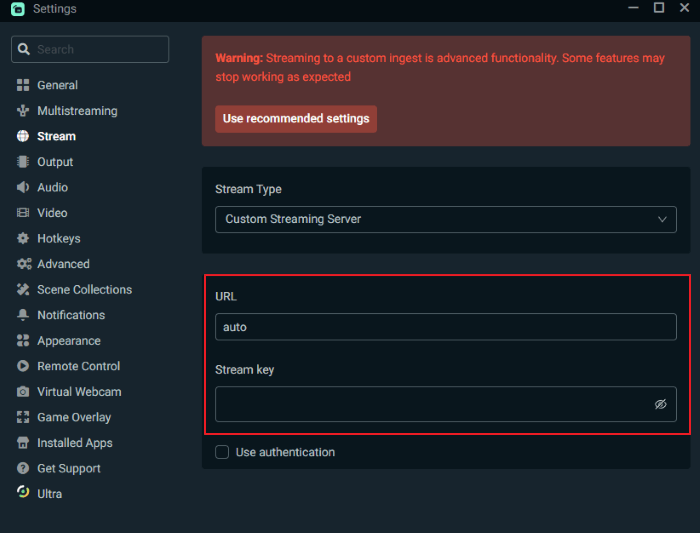
Teilen Sie diesen Beitrag mit weiteren Personen, wenn Sie ihn für hilfreich halten!
So können Sie mit OBS Studio auf Kick streamen
Der Prozess des Streamings auf Kick mit OBS Studio ist so ziemlich derselbe wie der der Labs. Sehen wir uns die Schritt-für-Schritt-Anleitung dazu an.
Schritt 1. Laden Sie OBS herunter und erstellen Sie Ihr Kick-Konto.
Holen Sie sich das OBS Studio auf Ihr Gerät. Erstellen Sie ein Kick-Konto, falls Sie noch keins haben, und melden Sie sich an. Gehen Sie zu Creator Dashboard > Stream-Info bearbeiten. Hier können Sie den Stream-Titel, die Kategorie des Streams (meist Spiele) und die Sprachen festlegen. Klicken Sie auf Speichern.
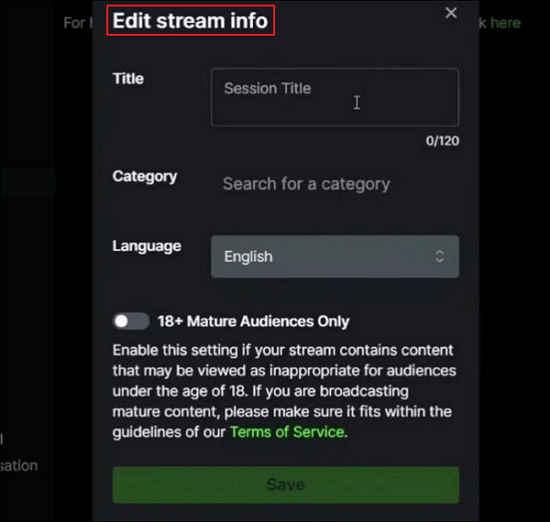
Schritt 2. Kopieren Sie den Stream Key und die URL
Auf der Registerkarte Einstellungen finden Sie den Stream Key und die URL. Kopieren Sie beide.
Schritt 3. Einrichten von OBS Studio
Starten Sie OBS Studio und folgen Sie den nachstehenden Schritten, um Kick für das Live-Streaming mit OBS einzurichten.
1. Navigieren Sie zu Datei > Einstellungen > Stream.
2. Klicken Sie auf Benutzerdefiniert als Streaming-Dienst und fügen Sie die Kick Stream URL in das Feld "Server" ein.
3. Fügen Sie auf ähnliche Weise den Stream-Schlüssel aus dem Kick Creator Dashboard in das Feld "Stream Key" ein.
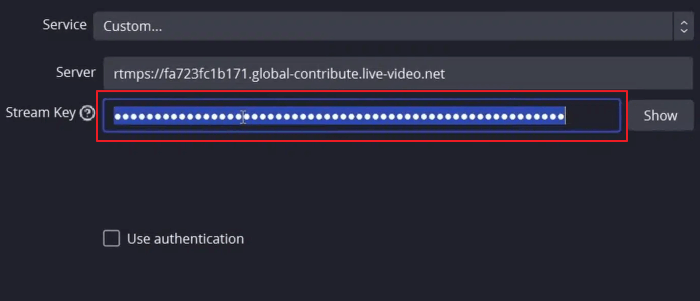
4. Klicken Sie auf Übernehmen und OK. Jetzt können Sie im OBS auf Streaming starten klicken, um live zu gehen.
Bonus. Kick Streaming Video Recorder
Live-Streams sind für das Publikum zu lang, und viele bemerken längere Dauern nicht. Ein besserer Weg, Ihr Publikum zu unterhalten, ist die Aufzeichnung von Streaming-Videos, deren Bearbeitung und die Bereitstellung kurzer Inhalte mit Highlights.
EaseUS RecExperts kann Ihr Kick-Live-Streaming mit Audio und Video in UHD-Qualität aufzeichnen. Sie können auch 4K-Inhalte zusammen mit System- und Mikrofon-Audio aufnehmen.
Nach der Aufnahme können Bearbeitungsfunktionen wie Trimmen, Rauschunterdrückung und Audiomöblierung verwendet werden, um professionelle Inhalte für die Zuschauer zu erstellen. Nehmen Sie RecExperts in die Hand, um Kick-Livestreams aufzuzeichnen und sie für das Publikum zu veröffentlichen.
Mit OBS auf Kick streamen FAQs
Hier finden Sie einige der am häufigsten gestellten Fragen zum Streaming auf Kick mit OBS.
1. Wie verbindet man Kick Chat mit OBS?
Um Kick Chat mit OBS zu verbinden, erstellen Sie auf OBS benutzerdefinierte Browser-Docks. Gehen Sie dann zu Kick, kopieren Sie die Popup-Chat-URL aus den Einstellungen und fügen Sie den Chat-Link zum Kick-Dock hinzu. Sie können das Kick-Overlay jetzt zu OBS hinzufügen.
2. Zahlt Kick 16 Dollar pro Stunde?
Obwohl Kick nicht behauptet hat, allen Streamern 16 Dollar pro Stunde zu zahlen, müssen bestimmte Bedingungen erfüllt sein, um dafür in Frage zu kommen. Sie können Geld verdienen, wenn Sie 30 Tage lang 4 Stunden pro Tag mit dem Live-Chat interagieren und Ihr Gesicht die ganze Zeit sichtbar ist.
3. Bezahlt Kick mehr als Twitch?
Kick bietet ein lukratives Modell zur Umsatzbeteiligung für Streamer. Sie bieten eine hervorragende 95/5-Aufteilung für die Ersteller, so dass 95 % der Einnahmen an die Streamer gehen. Auf der anderen Seite bietet Twitch 50 % der Abonnementeinnahmen für Streamer.
Schlussfolgerung
Kick-Streaming ist noch recht neu, aber dank des Modells der Umsatzbeteiligung, das die Plattform bietet, nutzen viele Streamer die Plattform. Wenn Sie Spiele über Kick streamen möchten, sollten Sie wissen, wie Sie mit OBS auf Kick streamen können. In diesem Beitrag geht es um Kick-Streaming mit Streamlabs OBS und OBS Studio. Die Details zur Verbindung von Kick mit OBS finden Sie oben.
Ist der Artikel hilfreich?
Written von Maria
Maria ist begeistert über fast allen IT-Themen. Ihr Fokus liegt auf der Datenrettung, der Festplattenverwaltung, Backup & Wiederherstellen und den Multimedien. Diese Artikel umfassen die professionellen Testberichte und Lösungen.
Bewertungen
-
"EaseUS RecExperts ist ein einfach zu bedienend und bietet umfassende Funktionen. Der Recorder kann neben dem Geschehen auf Ihrem Bildschirm auch Audio und Webcam-Videos aufnehmen. Gut gefallen hat uns auch, dass es geplante Aufnahmen und eine Auto-Stopp-Funktion bietet."
Mehr erfahren -
"EaseUS RecExperts bietet die umfassenden Lösungen für die Aufzeichnung und die Erstellungen von Screenshots Ihres Bildschirms, die Sie für eine Vielzahl von persönlichen, beruflichen und bildungsbezogenen Zwecken verwenden können."
Mehr erfahren -
"Für unserer YouTube-Videos ist ein Bildschirmrekorder sehr nützlich. Wir können die Aktivitäten in Photoshop oder Lightroom einfach aufnehmen. Kürzlich habe ich die Bildschirm-Recorder von EaseUS getestet und sie ist bei weitem die beste, die ich bisher verwendet habe."
Mehr erfahren
Verwandete Artikel
-
Top 6 der besten iPhone Video Player Apps im Jahr 2025
![author icon]() Markus/Apr 27, 2025
Markus/Apr 27, 2025
-
Wie kann man in Zoom nur Audio aufnehmen? Hier sind drei Methoden.
![author icon]() Maria/Apr 27, 2025
Maria/Apr 27, 2025
-
Wie kann man Rollstuhltennis bei den Paralympics 2025 sehen
![author icon]() Maria/May 30, 2025
Maria/May 30, 2025
-
Zeichnet der LockDown-Browser Ihren Bildschirm auf?
![author icon]() Maria/Apr 27, 2025
Maria/Apr 27, 2025

EaseUS RecExperts
- Den Bildschirm mit Audio aufnehmen
- Die Webcam aufnehmen
- Die PC-Spiele reibungslos aufnehmen
Hot Artikel